Çevrimiçi ve Mobil Uygulamalarla Bir Görüntünün Piksel Çözülmesi
Pikselleştirme kelimesi, bulanık ve tek tek pikseller arasında ayırt edilmesi zor olan bir resmi ifade eder. Bir resmin çözünürlüğü aşırı derecede düşük olduğunda meydana gelir, bu da tek tek piksellerin insan gözünün algılayabileceği kadar büyük olmasına neden olur. Düşük çözünürlüklü bir resimdeki bir görüntüden kurtulmak karmaşıktır. Ancak konuyu daraltmak mümkün. Bu yazıda öğreneceksiniz bir görüntünün pikseli nasıl çözülür çevrimiçi araçlar ve mobil uygulamalar yardımıyla.

Bölüm 1. Çevrimiçi Bir Resmin Pikseli Nasıl Çözülür
1. Vidmore
kullanabilirsin Vidmore Ücretsiz Çevrimiçi Görüntü Yükseltici, çevrimiçi bir ortamda fotoğrafları ücretsiz olarak pikselleştirmek için AI destekli bir uygulama. Bu uygulamanın desteklediği yapay zeka teknolojisi, birçok güzel avantajından biridir. Eski ihtişamlarına geri dönebilmeleri için resminizden kaldırılan pikselleri yeniden oluşturabilir.
İndirebileceğiniz bu aracın sonucu o kadar yüksek bir profesyonel standarttır ki, bu ücretsiz uygulamanın neler başarabileceğini bile anlayamayacaksınız. Bu nedenle, istediğiniz pikselsiz resmi tam zamanında size sağlayabileceğimizden eminiz. Daha fazla beklemek zorunda kalmamak için halihazırda sahip olduğunuz fotoğrafın piksellerini hızla çözmek için bu makalede özetlediğimiz prosedürleri izleyin.
Aşama 1: Tıkla Fotoğraf yükleniyor Yükseltmek istediğiniz resmi içeren dizini açmak için düğmesine basın. Sonra tıklayın Açık yüklemek istediğiniz dosyayı seçtikten sonra bir kez basın.
Image Upscaler'ı Şimdi Deneyin!
- Fotoğraf kalitesini artırın.
- Resmi 2X, 4X, 6X, 8X'e büyütün.
- Eski görüntüyü geri yükleyin, fotoğrafın bulanıklığını kaldırın vb.

Adım 2: Bu bölümde, uygulamak istediğiniz yükseltmeyi seçmenize izin verilecektir. seçin Büyütme resimden pikselleşmeyi kaldırmak için fotoğrafınızda kullanmak istediğiniz
Aşama 3: Tıkla Kayıt etmek Görüntüyü piksellenmemiş bir biçimde saklamak için düğmesine basın. Artık avucunuzun içinde pikselli olmayan bir resim var ve bunu daha önce yapabildiğinizden çok daha yüksek bir seviyede değerlendirebilirsiniz. Bu kadar basitti.
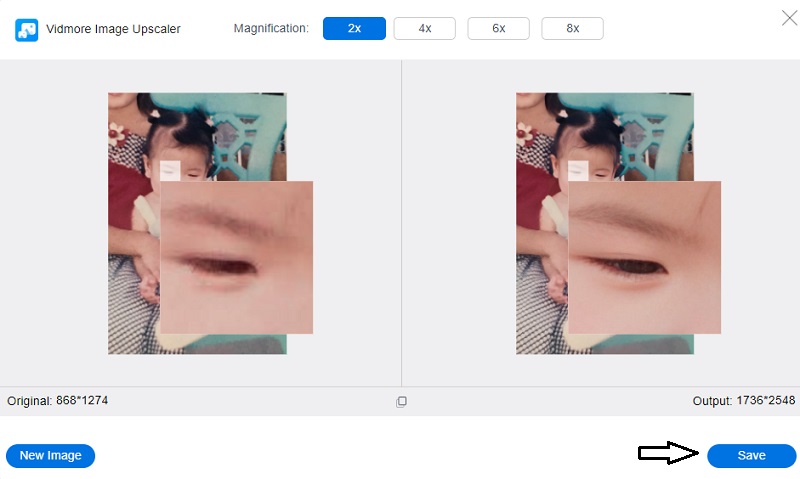
2. Geliştirelim
Yapay zeka tarafından desteklenen bu görüntü piksel geliştirici, fotoğraflarınızdaki kusurları otomatik olarak düzeltir. Renkleri iyileştirin, sıkıştırmayı kapatın ve görüntüyü orijinal boyutunun 16 katına kadar ölçeklendirin. Bir görüntüyü JPG dosyası olarak algılayabilir ve otomatik olarak bir gürültü azaltma algoritması uygulayabilir. Web sitesindeki görüntü kalitesini, herhangi bir kalite kaybı yaşamadan yazdırabileceği noktaya kadar iyileştirebilirse faydalı olacaktır. AI fotoğraf geliştiricisi ise başka herhangi bir düzenleme aracına sahip değildir.
Aşama 1: Let's Enhance web sitesine gittiğinizde, yazan seçeneği seçin. Ücretsiz deneyin bir kez oradasın. Bundan sonra, yeni bir hesap oluşturabilir veya mevcut bir hesabı kullanabilirsiniz.
Adım 2: Bir resmi sürükleyip düzenleyicinin içindeki yerine bırakabilir veya cihazınızdan doğrudan düzenleyiciye bir fotoğraf yükleyebilirsiniz.
Aşama 3: Sağdaki araçları kullanarak artık fotoğrafınızda gerekli olabilecek son düzenlemeleri yapmalısınız. Bundan sonra, ekranın sağ alt köşesinde başlıklı bir düğme var. İşleme Başlat. Buna tıklayın.
3. ImageUpscaler.com
Pikselli, düşük kaliteli fotoğraflardan bıktıysanız, hemen Image Upscaler'ı kullanmaya başlamalısınız. Bu olağanüstü hizmet, bir fotoğrafı doğal yönünü korurken iyileştirmek için yapay zeka uygulamasını kullanır. Ayrıca, eksik pikselleri doldurmak için görüntüyü titizlikle inceler ve tarar, kaliteden ödün vermemek için bunu otomatik olarak yapar. Gelişmiş sosyal ağ siteleri için fotoğraf bulmakta sorun yaşamayacaksınız. Heyecan verici sonuçtan memnun olsaydınız yardımcı olurdu.
Aşama 1: ImageUpscaler.com'a web sunucunuza giderek erişilebilir. Bundan sonra, yüklemek için bir resim seçin ve Yükle buton.
Adım 2: Bundan sonra, ne istediğinize bağlı olarak resmi iyileştirin, bulanıklığı azaltın veya her ikisini birden yapın.
Aşama 3: Tüm işlerinizi tamamlamak için artık hazır olduğunuzda işleme düğmesine basabilirsiniz.
Bölüm 2. Mobil Cihazlarda Bir Görüntünün Piksel Çözülmesi
Akıllı telefon uygulaması Remini, kullanıcı tarafından gönderilen görüntülerde ayarlamalar ve geliştirmeler yapmak için AI kullanan bir fotoğraf düzenleyici işlevi görür. Mevcut olabilecek herhangi bir bulanıklığı ortadan kaldırarak fotoğrafların kalitesini potansiyel olarak iyileştirebilir. Kendinizin önceki bir sürümüne dönmek istiyorsanız, program yararlıdır. Uygulama tarafından oluşturulan temiz görüntüler, yanlış döndürülmüş görüntüleri etkili bir şekilde düzeltir. Remini, önceki programlardan farklı olarak, fotoğrafın en önemli ayrıntılarını değiştirmeyen veya gizlemeyen, bunun yerine onları hayata döndüren, yapay zeka destekli bir fotoğraf düzenleyicidir. İşlemden sonra resim, kaynaktan daha şeffaf ve kesindir. Bunu yapmak için izlemeniz gereken prosedürler bunlardır.
Aşama 1: Uygulamayı kullanmak için bir hesap açmanız gerekir. Bir sonraki adım, uygulamanın ana ekranındaki menüden Geliştirmeyi seçmektir.
Adım 2: Gelişmiş modu kullanmak, fotoğraflarınızı daha net arka planlara ve daha tanımlanmış yüz özelliklerine sahip olacak şekilde iyileştirmeye yardımcı olacaktır. Çözünürlüğü zayıf ve puslu ayrıntılara sahip fotoğraflarda etkilidir ve garip görünen parazit ve piksellerin azaltılmasına yardımcı olabilir.
Tıklayın bundan faydalan Böylece bulanıklık giderme işlemi devam edebilir.
Aşama 3: Hedeflemek istediğiniz fotoğrafı seçtikten sonra işlemi başlatmak için alttaki kırmızı butona tıklayın. İş tamamlandığında, bu bir reklam gösterecektir. Pro sürümde, bunun gibi reklamlar elbette kaldırılabilir. Bulanıklık düzeyinde fark edilebilir değişiklikler olup olmadığını görmek için kaydırıcıyla oynayın. Bu noktaya ulaştığınızda, önceki bulanık çekimin yerini alabilecek resmi kaydedin.
Bölüm 3. Bir Görüntünün Piksel Çözülmesiyle İlgili SSS
Pikselleştirilmiş anlam açısından eşit derecede bulanık mı?
Pikselli bir resim bulanık görünmeyecektir. Fotoğrafın içindeki konuyu kontrast oluşturan ince çizgiler ne bulanık ne de çok ince görünüyor.
Görüntülerin pikselleşmesini nasıl önlersiniz?
Pikselli ayrıntılarla fotoğraf çekmeyi önlemek için sabit bir kameraya ihtiyacınız olacak. Fotoğraf makinenizde yüksek ISO değerine sahip ayarları kullanmaktan kaçınmanız en iyisi olacaktır.
Bir resim neden pikselleşiyor?
Pikselleştirme, aşırı miktarda görüntüleme alanı olduğunda, ancak düzgün bir görünüme sahip eğriler oluşturmak için yetersiz veri olduğunda meydana gelir. Böyle bir şey meydana geldiğinde, fotoğraflarda bulanıklık, bozulma ve genel bir kalite düşüşü yaşanır. Pikselleşme, düşük çözünürlüklü bir resmi yeniden boyutlandırmaya çalışırken veya sığ kalitede bir resmi görüntülerken ortaya çıkan yaygın bir sorundur.
Sonuçlar
Gelecekte, resimlerinizde beliren pikselleşmeyi ortadan kaldırmak sizin için zor olmayacak. Çünkü görüntü piksel çözücüler yukarıdaki ellerini uzatacak, sadece birkaç fotoğrafta resimlerinizi geliştirmeye başlayın!

